Se stai pensando di realizzare tutorial di qualità premium, devi registrare lo schermo e la webcam con l'audio del microfono. Potrebbe anche essere necessario disegnare sullo schermo ed evidenziare i movimenti del cursore del mouse per una migliore spiegazione. Per registrare ed eseguire tutte queste attività sullo schermo, è necessario un software di registrazione dello schermo professionale e HitPaw Screen Recorder è un software premium dotato di funzionalità standard e avanzate.
Oltre a registrare lo schermo, puoi anche registrare la webcam e il gameplay con il registratore HitPaw. Puoi persino registrare lezioni e riunioni online in modo da poterle controllare come vuoi. Puoi visualizzare in anteprima ciò che stai registrando e persino programmare la registrazione. Il software viene fornito con l'accelerazione hardware in modo che non vi sia alcun ritardo nelle prestazioni. In questo articolo, faremo una revisione dettagliata di HitPaw Screen Recorder e scopriremo se è disponibile un'alternativa migliore.
Parte 1. Caratteristiche principali di HitPaw Screen Recorder
Ecco le caratteristiche chiave del registratore HitPaw che lo distinguono.
Registra schermo:puoi registrare qualsiasi cosa sullo schermo, dalla schermata dell'applicazione al gioco. Quando registri il gameplay, il software non influisce sulle prestazioni del gioco a causa della sua funzione di accelerazione hardware. Inoltre, puoi acquisire schermate e sequenze di tasti visualizzate sullo schermo.
Registra webcam:il registratore dello schermo HitPaw consente la registrazione dello schermo picture-in-picture, il che significa che puoi catturare le attività dello schermo e la webcam. Se lo desideri, puoi acquisire solo la webcam, soprattutto quando interagisci con altri e puoi salvare la registrazione per riferimento futuro.
Monitoraggio in tempo reale:puoi acquisire interazioni online come lezioni e riunioni online. Tale registrazione includerà i movimenti del cursore del mouse evidenziati e qualsiasi disegno dal vivo con la penna. Puoi anche registrare con o senza audio e puoi salvare il record a intervalli fissi chiamati registrazione del segmento.
Programmazione della registrazione:una delle migliori caratteristiche del registratore HitPaw è che puoi programmare una registrazione in modo che il software avvii automaticamente la registrazione senza il tuo intervento o la tua presenza. Questo è estremamente utile quando non hai tempo di sederti davanti al tuo computer per registrare lo schermo.
Qualità di registrazione:il software supporta la registrazione con una risoluzione fino a 4K a seconda dello schermo o della qualità del gioco. Il frame rate potrebbe essere di 60 FPS e quindi la qualità sarà di prim'ordine. Inoltre, puoi salvare i file registrati nei formati di file più diffusi.
Oltre a questi, puoi modificare il video registrato secondo le tue esigenze per pubblicare video di qualità professionale.
Parte 2. Come registrare lo schermo con Hitpaw Recorder
Hitpaw Recorder è compatibile con Windows 7, 8, 10 e persino 11 per 64 bit. È disponibile anche per MacOS 10.13 e versioni successive. Prima di acquistare il software, puoi sempre provare la versione di prova gratuita per capire se il software può soddisfare tutte le tue esigenze di registrazione dello schermo. L'interfaccia utente è piuttosto semplice da usare e l'accelerazione hardware non garantisce alcun ritardo nelle prestazioni durante la registrazione. Ecco i passaggi per registrare lo schermo con Hitpaw Screen Recorder.
Passaggio 1:scarica e installa Hitpaw Recorder per Windows o MacBook a seconda dei casi.
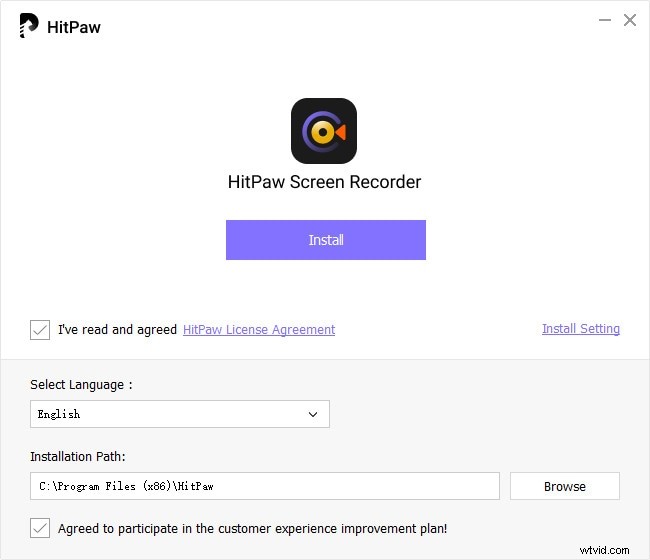
Passaggio 2:avvia l'applicazione e fai clic sul pulsante Registra nella barra in alto.
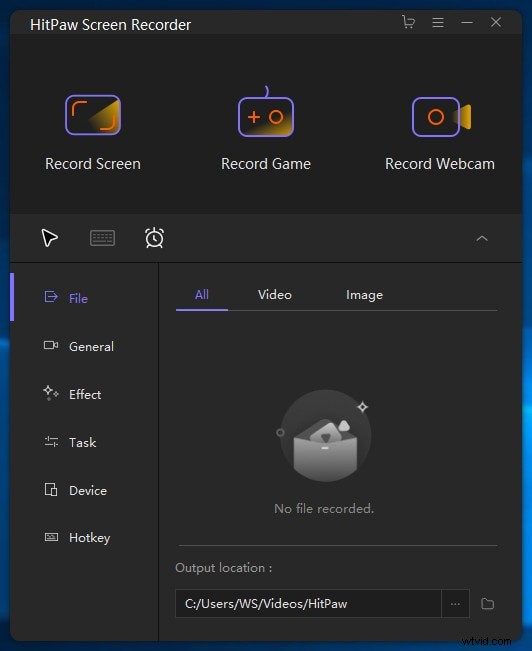
Passaggio 3:puoi fare clic una volta per registrare l'intero schermo oppure devi fare clic e tenere premuto per registrare un'area specifica dello schermo. Devi ridimensionare la finestra secondo le tue esigenze per registrare solo una determinata parte dello schermo.
Passaggio 4:fai nuovamente clic sul pulsante Registra situato nell'angolo in alto a sinistra per avviare la registrazione.
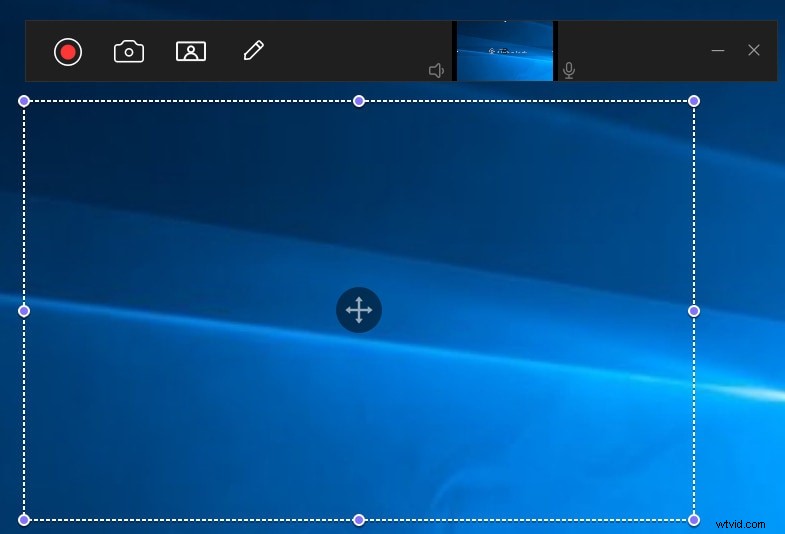
Passaggio 5:per interrompere la registrazione, fai clic sul pulsante Interrompi nella barra in alto.
Puoi trovare l'icona della fotocamera nella barra in alto per acquisire schermate e l'icona PIP per la registrazione simultanea dello schermo e della webcam.
Parte 3. Pro e contro di Hitpaw Recorder
Ogni registratore dello schermo presenta vantaggi e svantaggi. Puoi definire un registratore dello schermo eccezionale solo quando i pro eclissano i contro e gli svantaggi non sono così importanti. Ecco l'elenco dei pro e dei contro Hitpaw Screen Recorder.
Pro
- Registra schermo, webcam ed entrambi in modalità PIP.
- Supporta registrazioni con risoluzione fino a 4K.
- Registra l'intero schermo e l'area personalizzata.
- Ottieni il puntatore del mouse e le sequenze di tasti evidenziate sullo schermo.
- Programma la registrazione per registrare lo schermo in tua assenza.
- Monitoraggio in tempo reale della registrazione.
- Il registratore online è gratuito mentre la versione di prova gratuita è disponibile per la versione desktop.
- Compatibile con Windows e iOS.
Contro
- Lo schermo registrato con la versione di prova gratuita contiene una filigrana.
- Le opzioni di modifica sono piuttosto limitate.
- I piani di abbonamento sono costosi.
Parte 4. La migliore alternativa al registratore Hitpaw
Anche se Hitpaw Screen Recorder è un ottimo registratore dello schermo, ci sono possibilità che non soddisfi i tuoi requisiti come una migliore modifica, l'aggiunta di voci fuori campo, l'aggiunta di più oggetti per illustrazioni migliori. Se stai cercando un'alternativa migliore a Hitpaw Screen Recorder, ti consigliamo di optare per il software Filmora Screen Recorder. Ottieni tutte le funzionalità di Hitpaw Recorder e poi ci sono funzionalità più avanzate per soddisfare perfettamente i tuoi requisiti extra. Filmora non è solo uno screen recorder di alta qualità, ma anche un editor video professionale. Pertanto, prova sicuramente Wondershare Filmora ed ecco i passaggi per registrare lo schermo con Filmora.
Passaggio 1:scarica e installa Wondershare Filmora dal sito Web ufficiale.
Passaggio 2:avvia Filmora e fai clic su Nuovo progetto. Ottieni le configurazioni perfette secondo le tue esigenze.
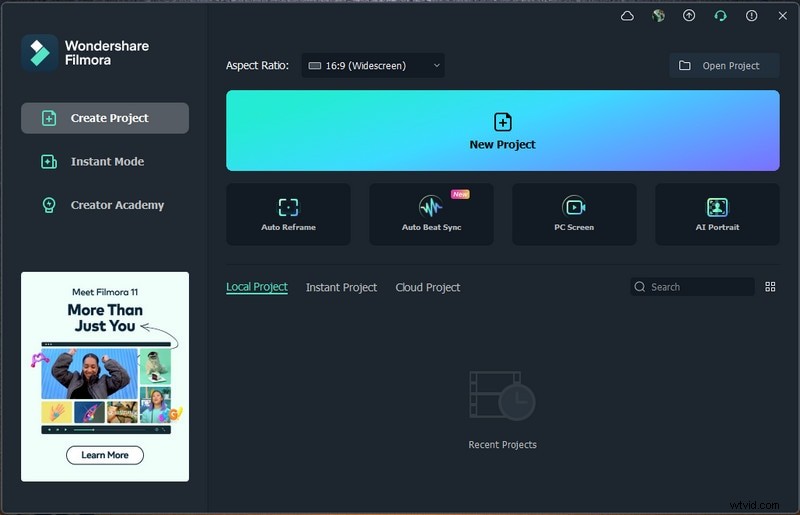
Passaggio 3:fare clic sull'opzione di menu Registra e fare clic sull'opzione Registra schermo PC.
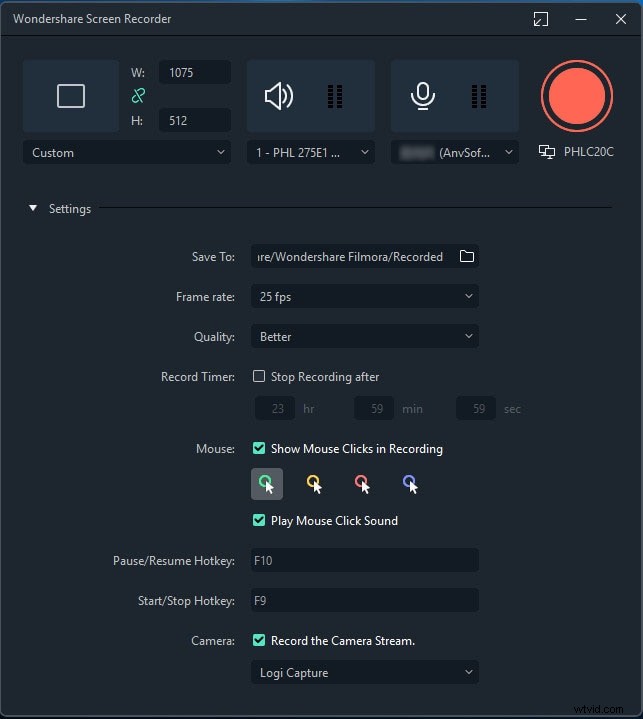
Passaggio 4:dal menu a comparsa, seleziona la dimensione dello schermo che desideri registrare. Allo stesso modo, configura le sorgenti audio come richiesto.
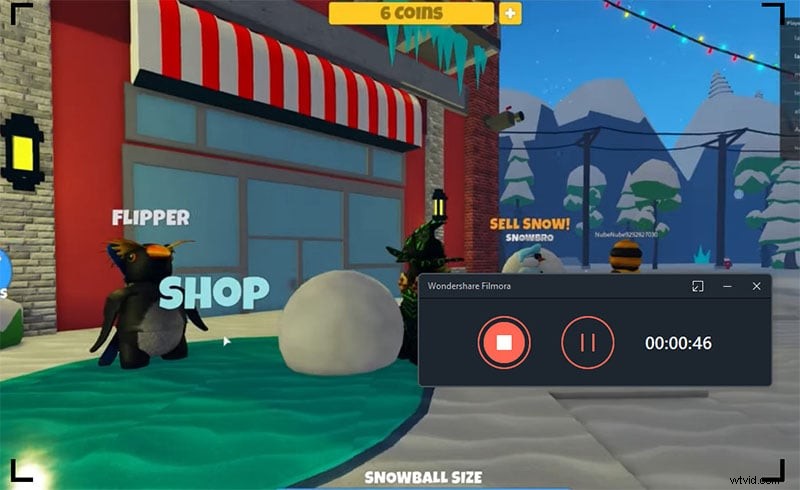
Passaggio 5:infine, fai clic sul pulsante Registra. Avrai a disposizione alcuni secondi per configurare lo schermo per la registrazione.
Conclusione
Se vuoi portare la registrazione dello schermo al livello successivo, HitPaw Screen Recorder è un'ottima scelta. Il suo registratore online è gratuito senza filigrana ma ci sono alcune limitazioni. Il software desktop viene fornito con una versione di prova ma allega una filigrana. Per quanto riguarda caratteristiche e funzionalità, sono di prim'ordine. Ma se vuoi uno screen recorder ancora migliore, puoi optare per Wondershare Filmora.
